Geografsko označeno
Digitalni fotoaparat in GPS sta dandanes v žepu vsakega resnega pohodnika. Zatakne pa se, ko hočemo vtise s poti objaviti v javnosti.
Skoraj vsi že imamo digitalne fotoaparate. Veliko nas hodi naokrog z GPSom, vsaj ko se odpravimo na kak bolj resen izlet. Slike in podatke o poti znamo uskladiti (no, vsaj redni bralci Monitorja to znate, saj smo temo že obravnavali). Slike znamo naložiti v internet in jih pokazati prijateljem in znancem, pa tudi vsej vesoljni javnosti. Nekateri so se tudi že spopadli s svojim geografskim pomočnikom in znajo javnosti pokazati tudi posnetek opravljene poti. Pogosto pa se zatakne pri usklajevanju vsega skupaj - prikazu slik, poti in opisa na istem mestu. Seveda si želimo, da bi bila tako pot kakor tudi ob njej posnete slike prikazane na zemljevidu zemeljskega površja. Malo zato, da se pohvalimo, kje vse smo hodili, malo pa tudi za ponavljavce, ki bi jih naše fotografije in opisi utegnili zamikati. Z današnjo tehnologijo in programsko opremo so rešljivi skoraj vsi problemi, zakaj ne bi bil tudi ta?
Med tem, da se zavedamo, da je problem rešljiv, in tem, da ga tudi znamo rešiti, včasih zeva precejšen prepad. To velja tudi za objavljanje poti, slik in zemljevidov v spletu. S tem sem se pred kratkim srečal tudi sam, ko sem začel kolesariti po Sloveniji s sprejemnikom GPS na balanci. Ja, saj vem, včasih sem trdil, da so GPSi uporabni samo za iskanje gob in parkiranega avtomobila. Dandanes priznam, da so tudi odlični kolesarski računalniki - sploh če ima sprejemnik vgrajen tudi barometrični višinomer. No, tudi o tem smo že pisali, in ker sama raba GPSov za kolesarski računalnik ni ravno namen tega članka, se v to temo ne bom več spuščal. Danes bi rad popisal in povzel pot, ki sem jo prehodil sam, ko sem prvič skušal prevoženo pot in slike povezati v internetni prispevek. Da olajšam življenje vsem, ki ste se ali se boste spopadali z istim problemom.
Med pripravo članka sem zbral manjšo množico zanimivih internetnih povezav. Da bo besedilo bolj berljivo in ker verjamem, da nihče ne mara pretipkavati dolgih povezav, sem jih raje objavil kot prispevek na našem blogu. Edina povezava, ki jo morate pretipkati, je
blog.monitor.si/2009/06/geografsko-oznaceno/.
Od tam naprej pa naj vas vodi miška.
Uskladimo slike in pot
Zgodbo začnimo v trenutku, ko se prijetno utrujeni vrnete s poti in pretočite fotografije na disk. S sprejemnika GPS prenesete podatke o poti (posnetek poti, ang. track) in jih tudi shranite na disk. Postopek bo odvisen od modela vašega sprejemnika, navadno pa ga boste izvedli s priloženo programsko opremo. Ali pa malo poguglajte.
Nato je priporočljivo uskladiti slike in pot ter v vsako sliko zapisati koordinate zemeljskega površja, kjer je nastal posnetek. Po domače povedano - slike geolociramo. Res je, ta korak lahko tudi izpustite. Geolociranje fotografij znajo izvesti tudi spletišča, ki jih bom omenjal kasneje. Kljub temu vam toplo priporočam, da postopek izvedete sami, in to iz dveh razlogov. Prvič, na disku vam bodo ostale slike z vnesenimi lokacijami, ki jih boste lahko uporabili tudi v druge namene. In drugič, če je z izvoženo potjo karkoli narobe (meni se je že zgodilo, da sem izvozil dve različici poti, potem pa pravo izbrisal in poskusil uporabiti napačno), boste to ugotovili takoj in ne šele po nalaganju slik v spletni strežnik.
Postopek usklajevanja fotografij in poti je enostaven. Program iz vsake fotografije prebere čas posnetka, potem pa v podatkih o poti poišče lokacijo z najbližjim časom, če je malo boljše sorte program, pa celo interpolira položaj med dvema časovno najbližjima lokacijama. Izračunani položaj nato zapiše nazaj v fotografijo, med metapodatke (podatke, ki niso neposredno povezani s slikovnimi pikami; v formatu JPG jih imenujemo EXIF). Pri tem nikakor ne spremeni ali pokvari samega posnetka.
Takšnih programov je v internetu precej. Izbiranje pravega mi je olajšal kolega David, ki je lanskega decembra pripravil obširnejši pregled tovrstne programske opreme. (Tokrat - in samo tokrat - bom posebej omenil, da je povezava do tega članka objavljena na našem blogu. Od zdaj naprej pa bo to samoumnevno, ja?) Iz njegovih opisov je bilo dokaj očitno, da moram uporabiti program GeoSetter. Nemški program zna precej več, kot potrebujemo mi, ravno uporaba za naše namene pa ni najbolj očitna, zato sem pripravil kratka navodilca.
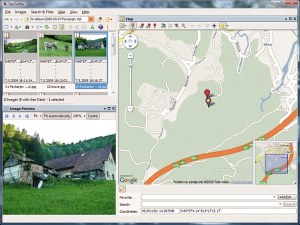
GeoSetter
V program najprej naložite slike (menu Images, Open Folder). Nato označite vse slike (Ctrl+A) in z menuja izberite Images, Synchronize with GPS Data Files. Izberite podatke o poti, ki ste jih izvozili iz naprave GPS. GeoSetter podpira vse standardne formate, ki se uporabljajo za zapisovanje poti, če pa boste slučajno naleteli na kakšnega, ki ga ne podpira, uporabite programček za pretvorbo G7ToWin, ki mu bom kmalu namenil nekaj besed. Bodite pozorni na to, da mora pot vsebovati tudi podatke o času, ne samo geografskih lokacij, drugače usklajevanje ne bo mogoče.
GeoSetter nato vpraša, ali naj naredi kopijo poti v trenutnem imeniku (tistem s slikami). Oba odgovora (da ali ne) sta pravilna, odvisno pač od vaših želja. V vsakem primeru pa bo potem začel preračunavati podatke in bo večinoma vsem fotografijam priredil pravi položaj na Zemlji. Nato morate le še shraniti slike (Images, Save Changes) in geolociranje je dokončano! Čisto mimogrede, GeoSetter naredi tudi varnostno kopijo vseh originalnih slik v datoteke, ki imajo na originalno končnico dolepljen niz "_original" (datoteke .jpg postanejo .jpg_original). Za vsak primer.
Omenil sem pretvorbo formatov datotek z opisom poti in programček G7ToWin. Gre za precej neugleden kos programske opreme, ki pa dobro opravlja svoje delo.
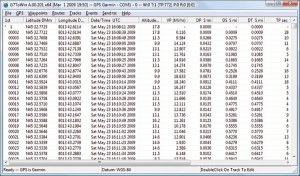
G7towin
Raba je izredno enostavna. Pot odprete, v G7ToWin pobrišete odvečne podatke (Waypoints, Routes) in pustite samo posnetek poti (Tracks), nato pa pot shranite v enega ali več formatov. Preverjeno dobro deluje izvoz v OziExplorerjev zapis PLT, ki ga poznajo skoraj vsi programi in spletišča, uporaben pa je tudi izvoz v zapis Google Earth KML, ki pa ima manjšo napakico - v izvoženo datoteko zapiše samo podatke o poti, ne pa tudi meritev časa, čeprav KML shranjevanje časa čisto dobro podpira.
Pred nadaljevanjem dela se splača preveriti, ali je s slikami in potjo vse v redu. Geopodatke v slikah zna lepo prikazati IrfanView (brez njega ne bi smel biti noben računalnik) z vtičnikom za prikaz podatkov EXIF. Majhen nasvet - ko namestite IrfanView, si vzemite še minuto in namestite vse vtičnike, ki jih avtor vzdržuje kot ločeni namestitveni paket.
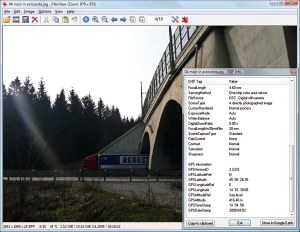
IrfanView
Skratka, v Irfanu odprete sliko in pritisnete tipko "E". Prikaže se okno z metapodatki, ki ima čisto na koncu prikazane tudi geografske podatke. Še bolje - klinete gumb Show in Google Earth in Irfan bo pognal Googlovo Zemljo (ta mora biti seveda nameščena) in v njej označil točno koordinato, ki je zapisana v sliki.
V Googlovi Zemlji lahko preverite tudi izvoženo pot. Najlaže tako, da izvoženo/pretvorjeno datoteko KML dvakrat kliknete - to jo bo odprlo v Zemlji, spotoma pa se bo planet zavrtel tako, da boste pot lepo videli.
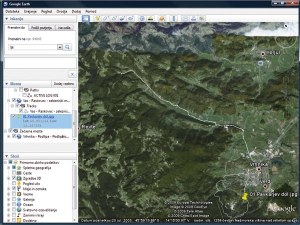
Google Earth
Še en zanimiv način preverjanja je na voljo. Na spletišče GPS Vizualizer naložite datoteko s potjo, ki jo lahko nato odprete v Google Maps, Google Earth, izdelate slikovno datoteko JPG/PNG ali vektorski SVG ali pa izdelate grafikon, na katerem lahko prikažete osnovne podatke o poti, višinski profil ali pa katerega od izračunanih podatkov (hitrost, naklon). Za kolesarje bo, denimo, zanimiv izris razdalje proti hitrosti vožnje, na katerem z barvno lestvico označite naklon poti. GPS Vizualizer ima tudi možnost izvoza poti na spletišče EveryTrail, ki ga bom opisal bolj proti koncu članka. Seveda vanj pošlje samo pot, ne pa tudi slik, ker GPS Vizualizer o slikah ne ve nič, zato ta možnost za nas ne bo pretirano uporabna.
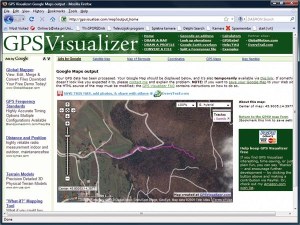
gpsvizualizer - plot.jpgGPS Vizualizer
Prenesimo slike v internet
Če hočemo slike pokazati prijateljem, to najenostavneje storimo tako, da jih postavimo v Internet. Za to lahko uporabimo katero od spletišč za objavo slik ali pa slike postavimo na lastni strežnik. Zanimivo - za naše namene je druga možnost popolnoma neuporabna. Pravzaprav ni kaj dosti slikovnih spletišč, ki dobro sodelujejo s spletišči za objavo poti, zato bo njihova predstavitev hitro končana.
Preden pa vam razodenem "velike tri", naj vam toplo položim na srce - zmanjšajte slike, preden jih objavite v internetu! Sodobni digitalni fotoaparati izdelujejo slike s sedem in več (tudi bistveno več) milijoni pik. To je dovolj dobro za tisk na velikosti A5, pa tudi A4, hkrati pa krepko preveč za zaslone, na katerih bodo vaše stvaritve gledali internetni uporabniki. Kar pomislite, ločljivost zaslonov, ki podpirajo polni HD 1080, je navadno 1920 x 1200 pik, to nanese le dobra dva milijona slikovnih elementov. Nekatere spletne storitve bodo naložene slike pred objavo samodejno zmanjšale, a zakaj bi obremenjevali povezavo v svet, pa čeprav je širokopasovna, z nalaganjem pet-in-več-megabajtnih slik, ko pa zadošča nekaj sto kilobajtov na sliko. Moj kompromis - slike pomanjšam tako, da ima krajša stranica 1000 pik, daljša pa je pač spremenjena, tako da se proporci slike ne spremenijo. Za takšno početje je skrajno priročen že omenjeni IrfanView, ki omogoča tudi paketno spreminjanje cele množice slik. Pazite le, da ne pokvarite originalov!
Od zanimivih spletišč za objavo slik bom najprej omenil Flickr. Priljubljeno mesto za spletno shranjevanje slik zastonjskim uporabnikom ponuja 100 megabajtov prostora na mesec. Povedano drugače - vsak mesec dobite novih 100 MB prostora za nove slike, od katerih je vsaka lahko velika največ 10 MB. Če pa vam to ne zadošča, za borih 25 dolarjev na leto dobite neomejeno količino diskovnega prostora in omejitev 20 MB na fotografijo.
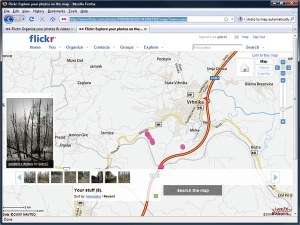
Flickr
Flickr je silno uporabna reč, na katero pa se nikakor ne morem navaditi. Vedno, ko se ga lotim, me dotolče njegov zmedeni uporabniški vmesnik. Značilen primer je ravno geolociranje fotografij. Te morate najprej naložiti na Flickr. Nato izberete modul Organize in slike, ki jih želite geolocirati, naložite v organizator. Nato šele lahko slikam določite položaj na zemlji - eno po eno postavite na pravo mesto. Podatkov EXIF namreč spletišče ne prebere. No, vsaj samo po sebi ne.
Kratko guglanje je razkrilo, da moramo najprej obiskati posebno stran www.flickr.com/account/geo/exif (dobro, eno izjemo mi boste pa ja pustili!), tam pa potem označite okence "da, želim da Flickr samodejno prebere geografske podatke, ko bom nanj naložil slike". Potem postanejo stvari čisto enostavne. V prvem koraku naložite slike na Flickr. Drugega koraka pa ni - program za uvoz je že opravil vse delo. Zakaj morajo stvari tako obupno zaplesti, pa mi nikakor ni jasno.
Flickrova edina konkurenca, kar zadeva naše današnje namene, je Google. Ta nam ponuja kar dve storitvi - Picaso in Panoramio.
Picasa, pravzaprav PicasaWeb, kajti Picasa se imenuje program za urejanje slik in albumov na osebnem računalniku, je po namembnosti podoben Flickru, po enostavnosti rabe pa ga daleč presega. Zastonjskemu uporabniku je za slike na voljo 1 GB, kar pri srednji velikosti 500 KB na sliko nanese približno 2000 posnetkov. Za začetek bo, kajne? Za več prostora morate doplačati. Trenutno je najmanjša možna nadgradnja 10 GB, za to pa boste plačali 20 dolarjev na leto.
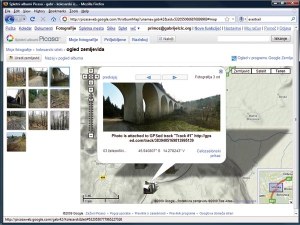
Picasa
Picasa nima težav z branjem geografskih podatkov iz slik. Slike naložite. Konec zgodbe. Picasa prebere geografske podatke iz slik in jih takoj postaviti na zemeljsko površje. Kratko in enostavno, tako kot vse Googlove rešitve.
Drugo Googlovo slikovno spletišče se imenuje Panoramio. To je malce bolj "prestižne" narave - slike, ki jih naložite v Panoramio, se bodo morda pojavile v Google Earth, v Google Maps in na raznih spletiščih, zgrajenih okoli Google Maps. Morda pa zato, ker slike pregleda (v nekem končnem, a ne definiranem času) resnična oseba, ki se odloči, ali so primerne za javno objavo. Kljub temu lahko Panoramio uporabljate tudi kot album, v katerega shranjujete geolocirane fotografije. V Panoramiu imate na voljo 2 GB prostora, ki pa za razliko od Picase ni razširljiv. V opisu storitve sicer piše, da so fotografije samodejno pomanjšane, ko jih naložite, a med testiranjem tega nisem opazil. Tudi slike velikosti 3000 x 2000 pik so bile naložene brez pomanjševanja. Aja, dela s postavljanjem predhodno geolociranih slik na zemeljsko površje imate v Panoramiu prav toliko kot v Picasi, torej popolnoma nič.
Panoramio.jpgPanoramio
Povežimo slike in pot
Do te točke pravzaprav nisem imel večjih težav. Programček GeoSetter mi je našel David, Flickr in Picaso sem že poznal, pretvornik G7ToWin mi je poiskal Google. Zapletlo pa se je, ko sem iskal spletišče, na katero bi naložil slike in pot in vse skupaj povezal z zemljevidom.
Spletišč za prikaz z GPSom posnetih poti za zemljevidu je malo morje. Sam zelo rad uporabljam GPSies, na katerem so shranjena moja kolesarska potepanja po poteh in brezpotjih okoli Vrhnike. Žal pa znajo prikazati le njen višinski profil, potem pa se njihovo znanje ustavi. Če hočemo vse skupaj povezati s fotografijami, imamo na voljo samo še - no, uganite koliko spletišč. Tri! In to v vsem Internetu. Še več - eno od teh spletišč je naše, slovensko. Človek se počuti kar ponosno.
Prvo med takšnimi spletišči je EveryTrail. Prvi po abecedi in prvi zato, ker mi ga je uspelo prvega izbrskati. (Ja, vsemogočni G. mi je pomagal, kdo pa drug.) Tako kot vsa spletišča te vrste zahteva, da se vanj prijavimo, pri tem pa ne postavlja nobenih nemogočih zahtev. Prijava in tudi kasnejša raba sta zastonj. Da ne bom tega ponavljal v nedogled - velja tudi za vsa druga opisana spletišča. Vse, kar opisujem v članku, je zastonj. Naj živi internet!
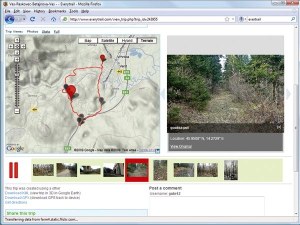
Everytrail
Skratka, v EveryTrail najprej naložite datoteko s potjo. Nato lahko sistemu zaupate nekaj podatkov o poti. Naklikate tip poti, določite značke (tage), napišete kratek opis, pa tudi določite javne statistike (dolžina, trajanje, višina) in privzeti tip zemljevida, ki se bo pokazal ob poti. EveryTrail zna prikazati običajne štiri Googlove zemljevide - Maps (zemljevid), Satellite (satelitski posnetek), Hybrid (kombinacija satelitskega posnetka in zemljevida) ter Terrain (topografski zemljevid). Nato uvozite slike. Uporabite lahko slike iz osebnega računalnika, kar je rahlo štorasto, ker lahko prenesete samo štiri slike hkrati (potem pa lahko proces ponovite), ali pa povežete pot in slike na Flickru. Ko boste to storili prvič, boste morali Flickru potrditi, da EveryTrail res sme dostopati do vaših fotografij. Nato izberete mapo, v kateri so fotografije, povezane s potjo, ter označite fotografije, ki bi jih radi tudi zares prikazali. EveryTrail bo nato samodejno uvozil geolokacijske podatke. Če pa slik niste geolocirali na računalniku, lahko to storite zdaj.
Prikaz poti in slik je čist in enostaven. Na levem delu zaslona je zemljevid z označenimi lokacijami slik, desno je pomanjšana slika (s klikom jo povečate), spodaj pa trak z vsemi slikami, povezanimi s potjo. Slike se lahko menjajo samodejno ali pa ob vašem klikanju (oziroma ob klikanju vaših bralcev). Celota (pot + slike) je lahko javna ali pa zasebna. V slednjem primeru si bodo pot lahko ogledali samo uporabniki, ki jim boste posredovali precej dolg spletni naslov (URL). Predstavitev s samodejnim menjavanjem slik lahko vstavite tudi na svoje spletišče in to brez vsakega truda, saj bo ustrezno kodo HTML pripravil kar EveryTrail. Možen je tudi izvoz. Ponavljalci poti bodo lahko vašo pot izvozili v formatih KML in GPX in jo naložili v svoj navigator GPS.
Funkcionalno zelo podobno spletišče je GPSEd. Od EveryTraila se razlikuje predvsem po videzu, ne pa toliko po možnostih, ki jih ponuja. Tudi na tem spletišču začnemo s prijavo, nato naložimo pot in pripnemo fotografije. Malce se je zataknilo pri nalaganju poti, ker GPSEd ni hotel sprejeti zapisa KML, ki ga je izvozil G7ToWin, a je brez težav sprejel zapis PLT. Pri povezovanju s slikami imamo na voljo več možnosti, kajti GPSEd se zna poleg Flickra povezati tudi s Picaso. Tudi tu velja, da morate Picasi oziroma Flicku pri prvi rabi dovoliti dostop spletišča do vaših fotografij. Tudi nadaljevanje je enako kot pri EveryTrailu - izberete album, fotografije in jih postavite na zemljevid. Ker ste fotografije že predhodno geolocirali, s tem ne boste imeli nobenega posebnega dela.
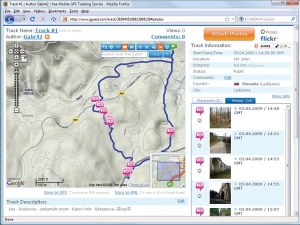
GPSEd
Tudi GPSEd zna samodejno spreminjati prikazano fotografijo (slideshow) in izvoziti pot v zapisa KML in GPX. Poti so lahko javne ali zasebne. Poleg običajnih štirih načinov prikaza zemljevida je na voljo tudi prikaz prek Google Earth, a le v Firefoxu in Internet Explorerju. Pa še poseben vtičnik morate imeti nameščen. Vključite lahko tudi prikaz informacij iz Wikipedie in slik iz storitve Panoramio. Če ste v Panoramio naložili svoje slike in če jih je neznana oseba milostno odobrila za prikaz v Google Maps, se bodo izrisale ob poti. Jamčil pa vam tega ne bo nihče.
Od obeh opisanih pa se precej razlikuje slovenski TripTracker. Ta je zamišljen kot spletni dnevnik, ki ga pišete kar na poti in objavljate po internetu, kadar pač imate na voljo dovolj dobro povezavo. Popotovanje lahko začnete opisovati že doma, nato pa - po potrebi - dodajate dnevniške zapiske, slike in tudi segmente poti. Osnovna enota prikaza torej ni pot, temveč popotovanje. Kljub temu pa lahko TripTracker izkoristimo tudi za naše namene.
![]()
TripTracker
Popotovanje najprej poimenujete in mu dodate kratek opis. Nato izberete fotografije, ki pa morajo prebivati na krajevnem disku. TripTracker se ne zna povezati z nobenim spletiščem za objavo fotografij, temveč morajo vse slike prebivati kar v njihovem strežniku. Prostor za slike je žal dokaj omejen, le 200 MB ga je, povečati pa ga tudi ni mogoče. Škoda.
Ko ste pripeli vse slike, izberete še datoteko s posnetkom poti, kliknete gumb Finish in šele takrat se začne nalaganje datotek, pa seveda tudi povezovanje slik s potjo in zemljevidom.
TripTracker zna prikazati fotografije na tri različne načine. Poleg načina s pasico, ki je skoraj popolnoma enak kakor v EveryTrailu, sta na voljo še dva pogleda s precej večjim zemljevidom, uporabna predvsem za velike zaslone. Na voljo je le satelitski posnetek površja, dodatnih storitev, na primer Panoramia, pa ne morete vključiti. Strežnik zna izdelati kodo HTML, ki jo postavite na svojo spletno stran in s tem vanjo vključite TripTrackerjev prikaz popotovanja. Bralci bodo lahko pot izvozili tudi v obliki datoteke GPX in si jo ogledali v Googlovi Zemlji. Zanimiva je tudi možnost spremljanja vira RSS, posvečenega samo izbranemu popotovanju. Sistem bo vir obnovil ob vsaki spremembi oziroma dodajanju dnevniških zapiskov, slik in segmentov poti.
Poleg že znanih možnosti javne in zasebne poti lahko v TripTrackerju omogočite ogled poti samo "prijateljem" oziroma omejenemu številu uporabnikov, ki jih sami izberete.
Poleg "edinih treh" pa moram vendarle omeniti še četrto spletišče, ki skoraj ustreza naših zahtevam. To je kar Googlovo spletišče Maps. Če se vanj prijavite s svojim Googlovim uporabniškim imenom, lahko vanj naložite posnetek poti. Ne morete je sicer povezati s svojimi slikami, lahko pa ob ogledu vključite možnost prikaza slik s spletišča Panoramio.
No, pravzaprav je mogoče še nekaj več. V Maps lahko dodate vtičnik, ki na zemljevidu prikaže tudi slike iz storitve PicasaWeb. Ker slik iz Picase ni treba posebej avtorizirati za objavo v Google Maps, boste s tem avtomatsko dosegli prikaz vseh svojih fotografij, geolociranih v bližino poti. Pa tudi vseh fotografij drugih uporabnikov, seveda. To niti ne bi bilo moteče, če bi vtičnik dobro deloval. Poleg očitne pomanjkljivosti, da ga mora posebej aktivirati vsak uporabnik posebej (se pravi, da ne morete slik "poriniti" vsem uporabnikom), se zadaj skriva še večji problem. Vtičnik ne deluje dobro. V Operi slik sploh ne prikaže, v Firefoxu in Internet Explorerju so obrezane in jih ne morete povečati, le v Google Chromu se lepo pokažejo, pa še tam so izrisane čez rob oblačka, v katerem se pojavijo. Škoda, saj bi znala biti to lepa razširitev Google Maps. Morda pa le lahko pričakujemo, da se bosta Picasa in Panoramio nekoč združila in bomo lahko na zemljevidu videli vse slike.
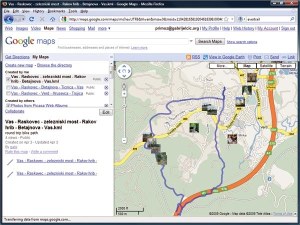
Google Maps
Veselo na pot
Tako, to bi bilo za danes vse. Še enkrat vas bom napotil na naš blog, kjer imate shranjen kup zanimivih povezav - do omenjenih spletišč in programov, do člankov iz starejših Monitorjev, pa tudi do albumov in opisov poti, ki so nastali med testiranjem. Če poznate kakšno uporabno rešitev, ki sem jo izpustil, pa nas (in druge bralce) o tem obvestite na istem mestu. Hvaležni vam bomo!







